有些用户安装软件或游戏时,突然会遇到这样的提示:“需要 .NET Framework 3.5 才能运行”。尤其是 Windows 10、Windows 11 用户,经常在安装旧软件时被卡住。那么 .NET Framework 3.5 到底该怎么下载?下面整理了3种常见且实用的方法,帮助大家成功下载安装,新手小白也能轻松操作哦!
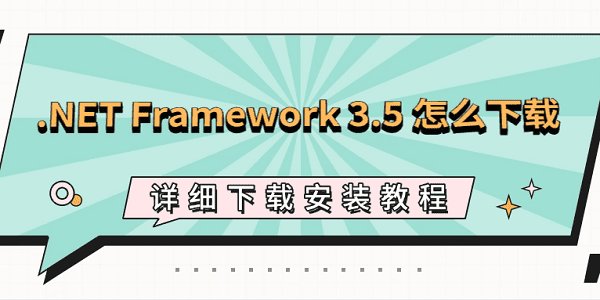
方法一:通过系统功能启用
Windows 系统自带了 .NET Framework 3.5 的功能,只是默认没有开启。
1、按下快捷键 Win + R,输入 optionalfeatures,回车。
2、在弹出的 Windows 功能窗口里,找到 .NET Framework 3.5 (包括 .NET 2.0 和 3.0)。
3、勾选它,点击确定。
4、系统会自动搜索所需文件并安装,完成后重启电脑即可。
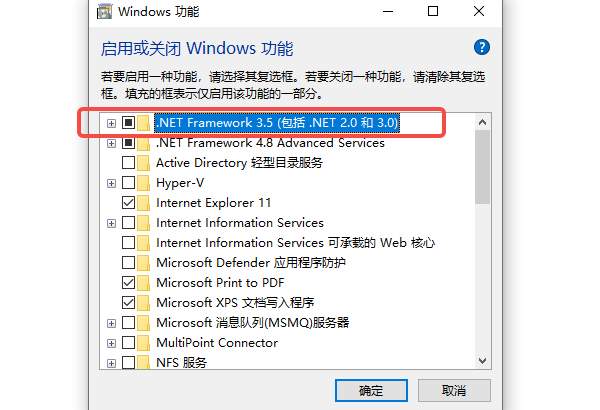
需要注意的是,这个方法的前提是系统能正常连接微软服务器。如果你的网络不稳定,可能会卡在“正在下载文件”的界面。
方法二:使用星空运行库修复大师一键修复
如果你尝试了系统自带功能但失败了,或者不想自己去找下载地址,不妨借助专门的运行库工具来简化操作。比如星空运行库修复大师,它可以自动检测你电脑缺少哪些运行库,并且支持一键下载修复。这种方式对小白非常友好,也能避免版本不兼容或安装失败的问题。

 好评率97%
好评率97%  下载次数:4895694
下载次数:4895694 1、打开星空运行库修复大师进行扫描,软件会扫描出系统缺少的运行库版本,包括 .NET Framework 2.0、3.5、4.0 等。
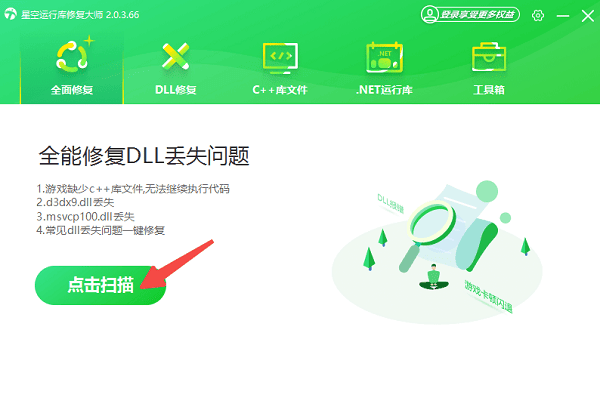
2、如果发现缺少 .NET Framework 3.5,只需勾选后点击右上角的“立即修复”按钮,软件就会自动帮你下载安装。
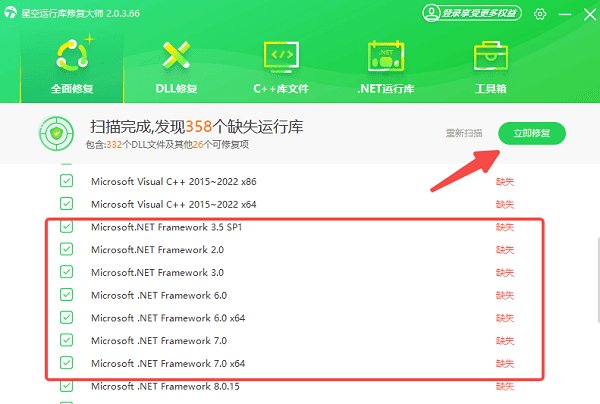
3、修复完成后,重启电脑,再次运行需要的程序,就不会再报错了。
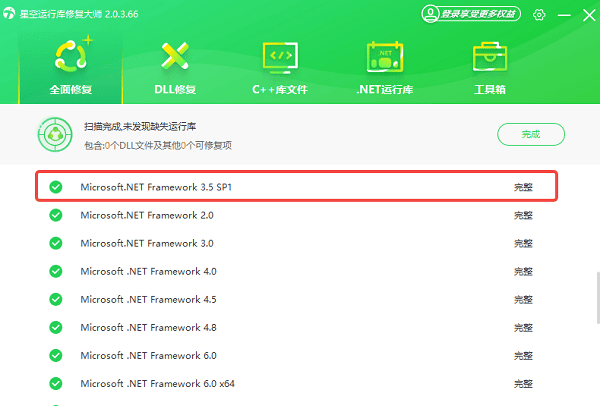
方法三:通过微软下载安装包
此外,微软也提供了 .NET Framework 3.5 的独立安装包,适合想要离线安装的用户。
1、打开浏览器,搜索“.NET Framework 3.5 下载”,进入微软的下载页面。
2、下载对应的离线安装包,文件体积大约 200MB 左右。
3、双击安装程序,根据提示完成安装。
4、如果安装过程中出现“无法连接服务器”或“安装失败”的提示,可以先关闭杀毒软件,再重试。
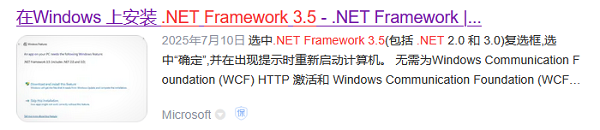
按照以上的3种方法,相信你已经轻松下载并安装.NET Framework 3.5。此外,如果遇到网卡、显卡、蓝牙、声卡等驱动的相关问题,可以下载“驱动人生”进行检测修复,同时驱动人生支持驱动下载、驱动安装、驱动备份等等,可以灵活的安装驱动。



